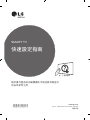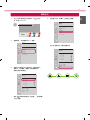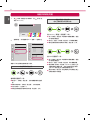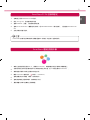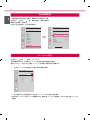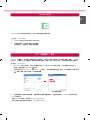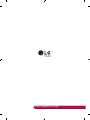LG 77EG9700 は、革新的な技術を搭載した 77 インチ有機 EL テレビです。 4K 解像度と HDR10 および Dolby Vision のサポートにより、圧倒的な映像体験を実現します。また、Dolby Atmos 対応のサウンドシステムで、臨場感あふれる音響が楽しめます。
LG 77EG9700 は、スマートテレビとしても優れており、さまざまなストリーミングサービスやアプリにアクセスできます。また、内蔵の Google アシスタントにより、音声でテレビを操作することも可能です。
LG 77EG9700 は、映画やテレビ番組、ゲームなどを楽しむのに最適なテレビです。その先進的な機能とスタイリッシュなデザインで、リビングルームをワンランク上の空間に演出してくれるでしょう。
主な機能:
- 77 インチ有機 EL ディスプレイ
- 4K 解像度
- HDR10
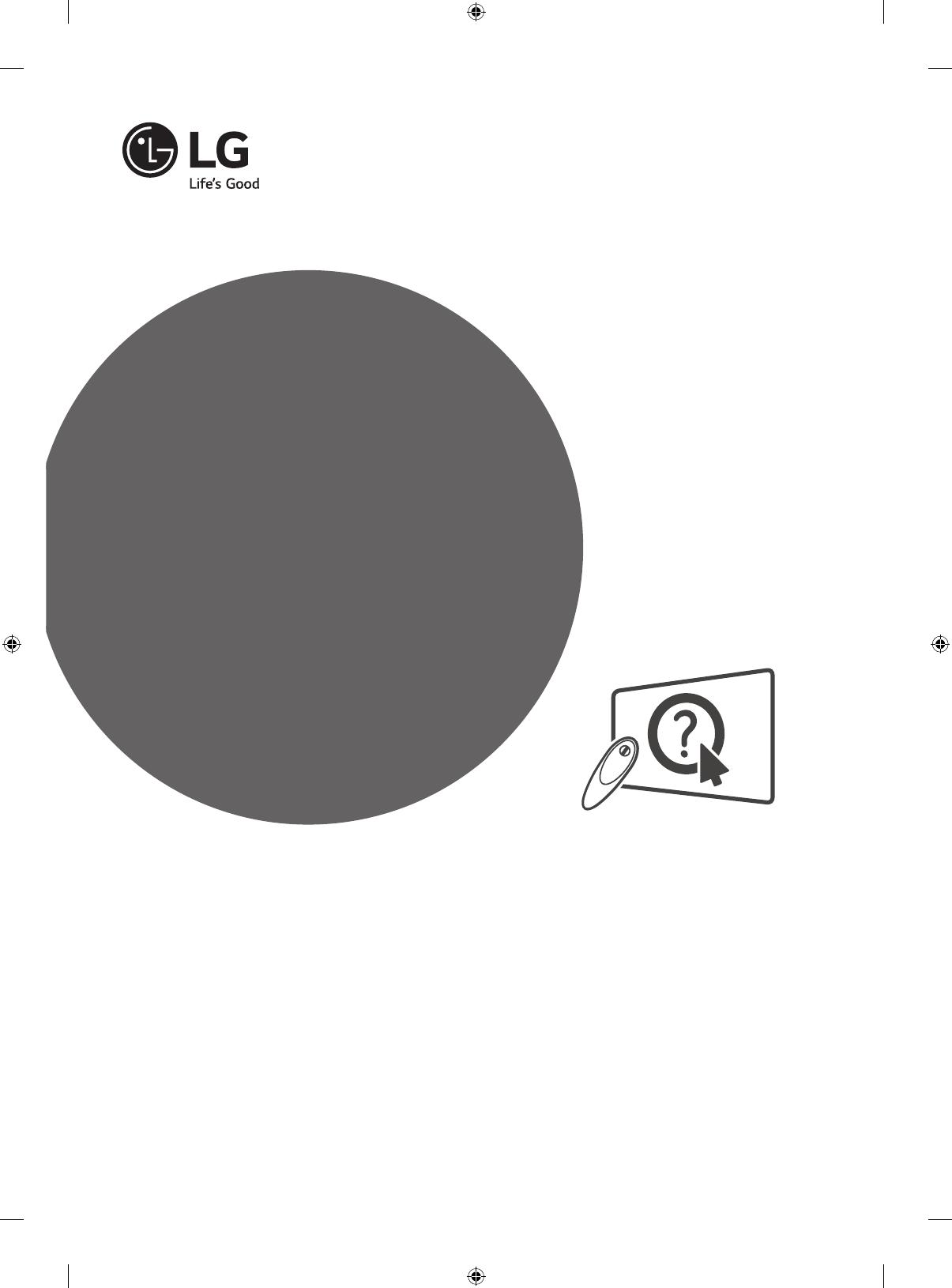
www.lg.com
快速設定指南
SMART TV
P/NO : MBM63817875 (1505-REV02)
韓國印刷
*MBM63817875*
按一下! 使用指南
請於操作產品前仔細閱讀本手冊並將其保留以
供未來參考之用。
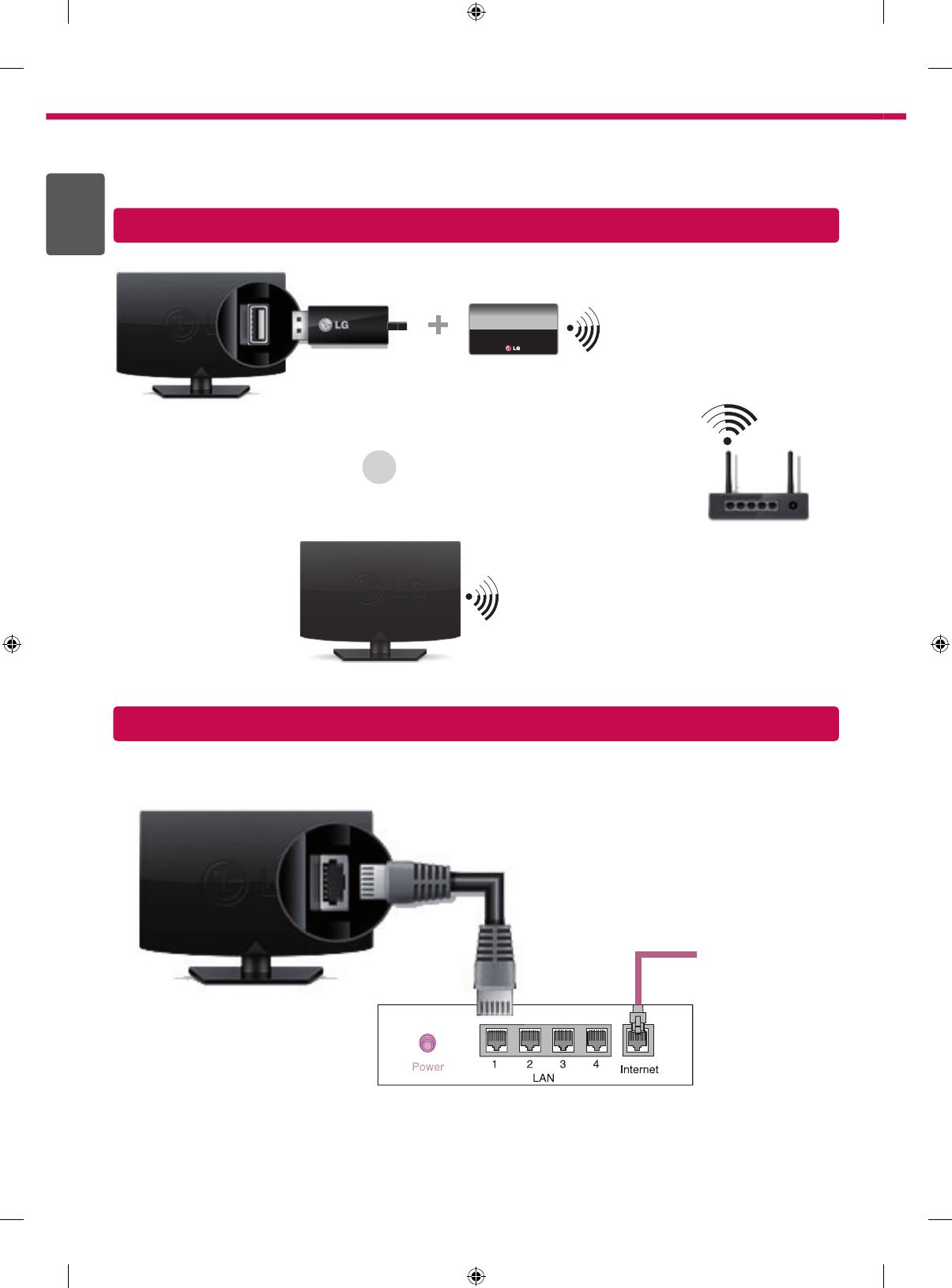
ENG
粵語
2
無線網絡連接
有線網絡連接
* 於您電視上顯示的影像可能有異。
* PC 或手機上顯示的影像可能視乎作業系統 (OS) 而有所不同。
* 視乎軟件版本,圖示位置可能更改。
互聯網連接
有線路由器
無線存取點(路由器)
或
LG無線網絡接收器
* 如需穩定的互聯網連接,建議您使用有線網絡連線或將無線路由器放在靠近電視的位置。
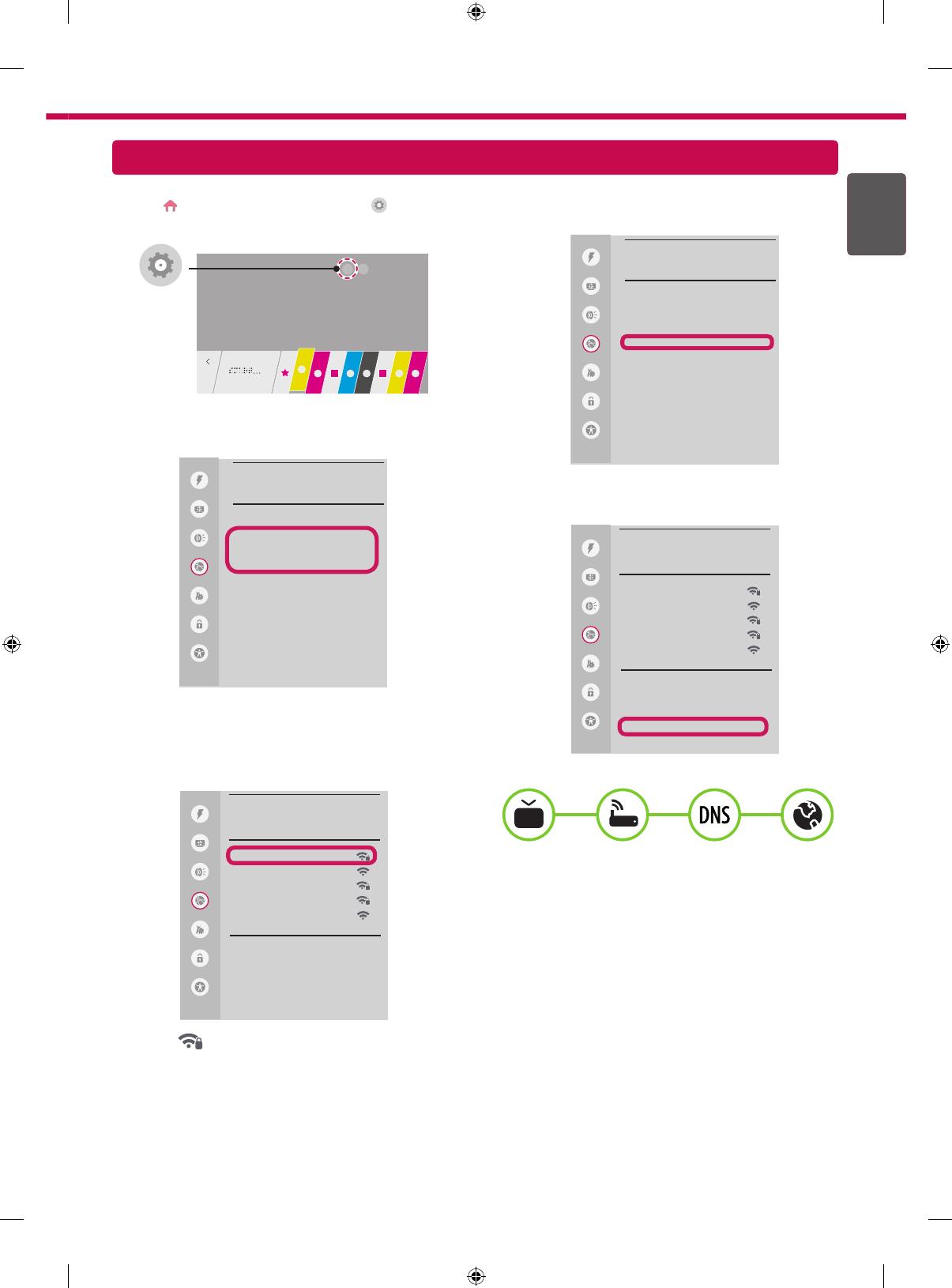
ENG粵語
3
網絡設定
1
按 (家用) 按鍵進入家用菜單。 選 (設定)
定,再按 Wheel (OK)。
2
選擇網絡 → 有線連線或 Wi-Fi 連線。
快速
影像
聲音
網絡
一般
安全性
協助工具
網絡
電視名稱 ꕍ
LG Smart TV
有線連線 (Ethernet)
未連線
Wi-Fi 連線
未連線
Wi-Fi Direct
LG Connect Apps
3
裝置將自動嘗試連接至可提供網絡(有線網絡優先)。
選擇 Wi-Fi 連線時,會顯示可用網絡清單。
選擇您想使用的網絡。
快速
影像
聲音
網絡
一般
安全性
協助工具
WI-FI
WI-FI : AAA
WI-FI : BBB
WI-FI : CCC
WI-FI : DDD
WI-FI : EEE
新增隱藏的無線網絡
透過 WPS PBC 連線.
透過 WPS PIN 連線.
進階設定
帶有 號的無線存取點(路由器),您需要輸
入安全密鑰。
4
如連線已完成,會顯示「已連線至互聯網」。
快速
影像
聲音
網絡
一般
安全性
協助工具
網絡
電視名稱 ꕍ
LG Smart TV
有線連線 (Ethernet)
未連線
Wi-Fi 連線
已連線至互聯網
Wi-Fi Direct
LG Connect Apps
您可在「進階設定」中檢查連線狀態。
快速
影像
聲音
網絡
一般
安全性
協助工具
WI-FI
√
WI-FI : AAA
WI-FI : BBB
WI-FI : CCC
WI-FI : DDD
WI-FI : EEE
新增隱藏的無線網絡
透過 WPS PBC 連線.
透過 WPS PIN 連線.
進階設定

ENG
粵語
4
疑難排解網絡問題
1
按
(家用) 按鍵進入家用菜單。 選
(設定) 定,
再按 Wheel (OK)。
2
選擇網絡 → 有線連線或 Wi-Fi 連線 → 進階設定。
快速
影像
聲音
網絡
一般
安全性
協助工具
網絡
電視名稱 ꕍ
LG Smart TV
有線連線 (Ethernet)
未連線
Wi-Fi 連線
未連線
Wi-Fi Direct
LG Connect Apps
快速
影像
聲音
網絡
一般
安全性
協助工具
WI-FI
√
WI-FI : AAA
WI-FI : BBB
WI-FI : CCC
WI-FI : DDD
WI-FI : EEE
新增隱藏的無線網絡
透過 WPS PBC 連線.
透過 WPS PIN 連線.
進階設定
→
根據以下與您的網絡相關的指示操作。
檢查電視或路由器。
當電視旁邊顯示 X 時
:
1
檢查TV、存取點(路由器) 及有線數據機的連接狀
態。
2
關閉再開啟電視、
存取點(路由器)
及有線數據機。
3
如使用靜態 IP,直接輸入 IP
。
4
聯絡互聯網服務供應商或存取點(路由器)公司。
檢查存取點(路由器)
或向互聯網服務供應商咨詢。
當 Gateway(閘道)旁邊顯示 X 時:
1
拔下存取點(路由器)電源線和有線數據線,經過
5秒後再重新連接。
2
初始化(重設)存取點(路由器) 或有線數據機。
3
聯絡互聯網服務供應商或存取點(路由器)公司。
當 DNS 旁邊顯示 X 時:
1
拔下存取點(路由器)電源線和有線數據線,經過
5秒後再重新連接。
2
初始化(重設)存取點(路由器)或有線數據機。
3
檢查電視/存取點(路由器)的 MAC 位址是否已於
互聯網服務供應商註冊。 (顯示於網絡狀態右面板
上的 MAC 地址應已於互聯網服務商註冊。)
4
檢查存取點(路由器)製造商網站以確保路由器已
安裝最新版本的韌體。
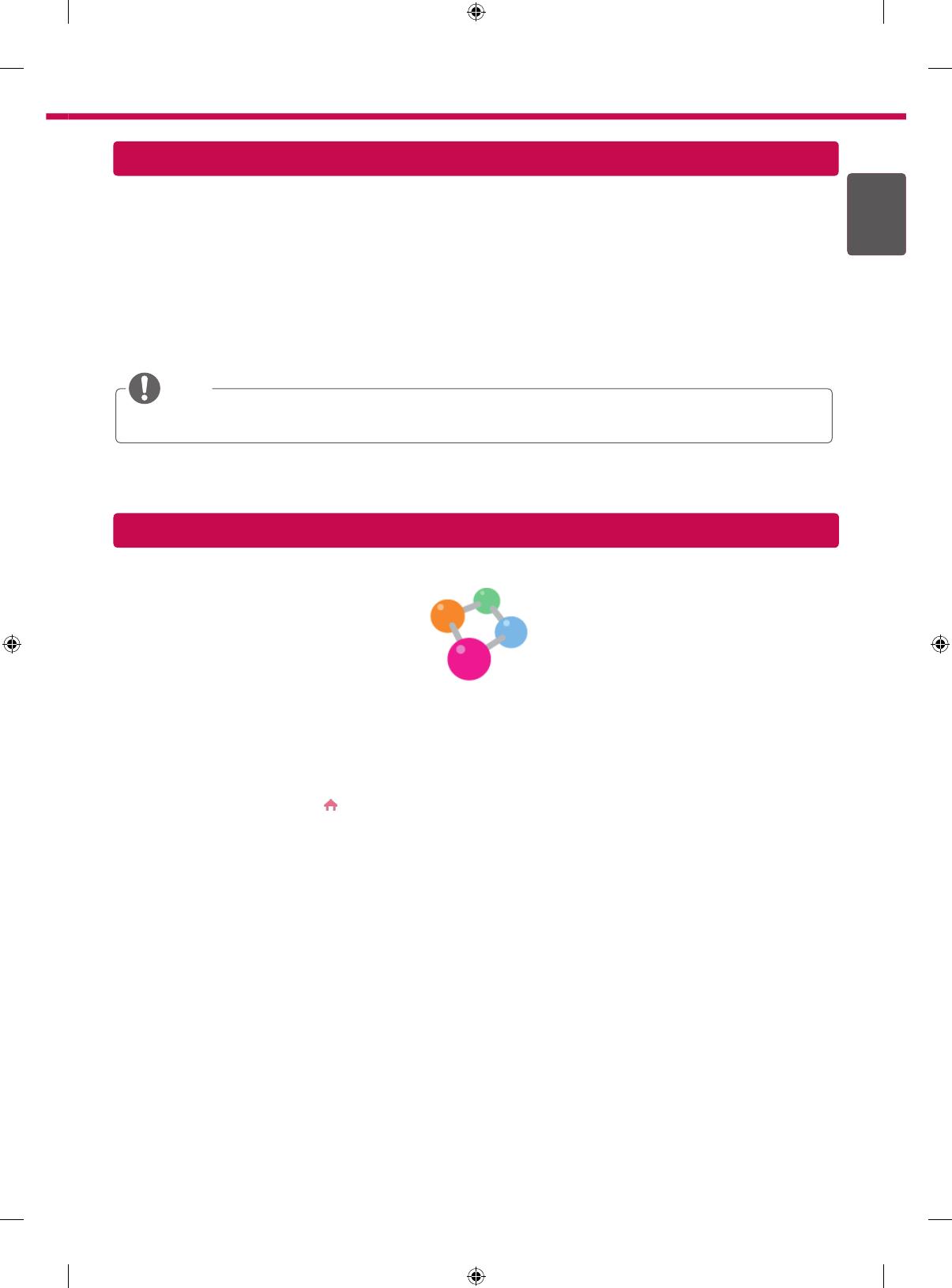
ENG粵語
5
SmartShare PC SW
安裝與設定
1
在電腦上安裝 SmartShare PC SW 程式。
2
前往
www.lg.com
。然後選擇您的地區。
3
選擇 SUPPORT(支援)。 然後搜尋您的型號。
4
選取 Drivers & Software(驅動程式及軟件)或 SOFTWARE UPDATE(軟件更新)。 然後選取 SmartShare PC
SW。
5
完成安裝後可運行程式。
注意
SmartShare 服務只能於電視及其他裝置透過單一存取點(路由器)連接時提供。
SmartShare
連接至智能手機
1
確保已在智能手機上啟用 Wi-Fi。要使用 SmartShare,兩個裝置必須位於相同的本機網絡上。
2
在智能手機上安裝/運行應用程式可分享智能手機上的內容(在 LG 手機上稱為 SmartShare)。
3
確保智能手機可以與其它設備共享內容文件。
4
開啟 SmartShare 應用程式。 (家用) → SmartShare.
5
選取要播放的文件類型(電影、音效或相片)。
6
選取要在電視上播放的電影、音樂或相片文件。
7
播放媒體文件即可在電視上欣賞觀看。

ENG
粵語
6
更新電視軟體
* 如電視進行軟件更新後首次開啟,電視初始化可能需時一分鐘。
(家用) → (設定) → 一般 → 關於此電視 → 檢查有無更新
檢查軟件版本後,將其更新。
如勾選「允許自動更新」,您可自動更新軟件。
快速
影像
聲音
網絡
一般
安全性
協助工具
一般
語言
位置
時間和日期
定時
動作辨識
啟動帳戶管理
待機顯示燈
ꔐ
開
家用/商店模式
Eco 模式
SIMPLINK
重設為初始設置
關於此電視
快速
影像
聲音
網絡
一般
安全性
協助工具
關於此電視
軟件版本
xx.xx.xx ∧
檢查有無更新
允許自動更新
型號
WEBOSx
序列號
xxxxxxxx
裝置名稱
LG Smart TV
webOS 版本
x.x.x-xxxx
使用者協議
Open Source Software Notice
ID 設定 : 1
1
99
∨
Wi-Fi Direct
設定
(家用) → (設定) → 網絡 → Wi-Fi Direct
如本機網絡並不可用,您可使用 Wi-Fi Direct 直接將可攜式裝置連接至電視。
配備 SmartShare,您可分享已連接至 Wi-Fi Direct 的裝置上的檔案及進行螢幕共享。
1
如果 Wi-Fi Direct 設定為開啟,將會出現可用裝置的清單。
快速
影像
聲音
網絡
一般
安全性
協助工具
WI-FI Direct
重新整理清單 開
WI-FI : AAA
WI-FI : BBB
WI-FI : CCC
WI-FI : DDD
WI-FI : EEE
2
當系統提示您作出連線要求時,選取是。 Wi-Fi Direct 現已連接至您的電視。
*
如您停用
Wi-Fi Direct
以減少 Wi-Fi 裝置間的干擾,建議設定
Wi-Fi Direct
為關閉。 您只可以使用支援 Wi-Fi
Direct
的裝置。
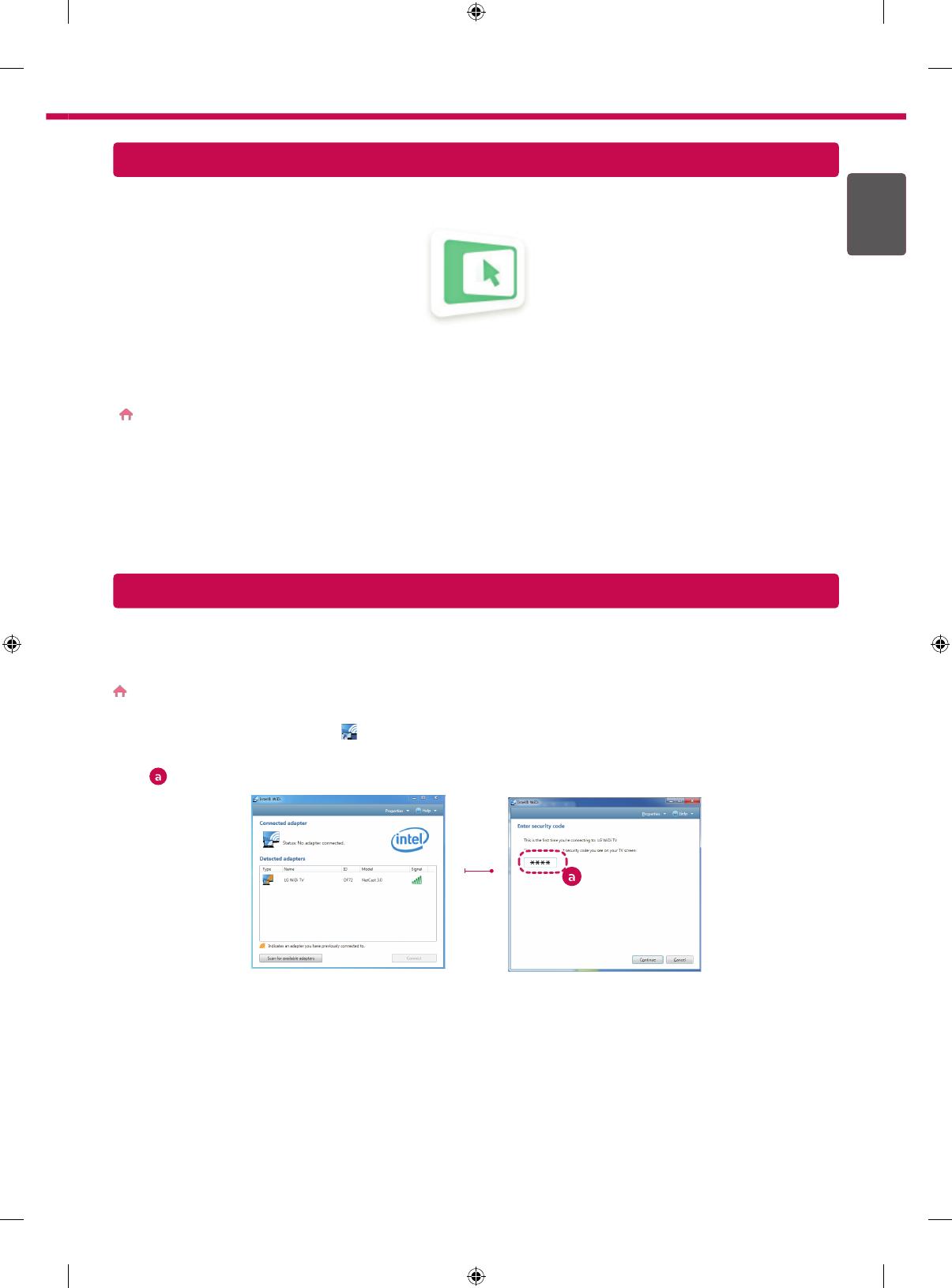
ENG粵語
7
Miracast
設定
Miracast 允許可攜式裝置以無線方式安全地向電視發送視訊及聲音。
(家用) → Screen Share
1
Miracast 應在您的可攜式裝置上設定為「開」。
2
偵測到電視時,在可攜式裝置上選擇裝置。
完成連線後,裝置畫面上會顯示電視畫面。
WiDi
(無線顯示)設定
Intel WiDi(無線顯示)技術讓您無需電線或互聯網網絡,更輕鬆快捷地連接電視上的鏡像及雙顯示器顯示。 您可以
安坐家中,於電視上以全高清畫面,體驗您最喜愛的電影、視訊、相片、線上節目等,享受極致清晰的影像與音效。
(家用) → Screen Share
1
將 Intel's WiDi 設定為開啟。 將膝上型電腦連接至 AP。(沒有 AP 也可使用此功能,不過建議將其連接至 AP。)
您的膝上型電腦運行 Intel WiDi
(
) 程式。
2
它會偵測可用的 LG Smart TV(支援 WiDi)。 在清單上,選擇所需電視並點擊「連接」。在手提電腦上的輸入欄位
(
) 中輸入螢幕上顯示的號碼,然後點擊「繼續」。
筆記型電腦畫面
3
手提電腦畫面上會顯示電視畫面。無線環境可能會影響畫面顯示。如連線訊號較弱,Intel WiDi 連線可能遺失。
* LG TV 無需註冊。
* 有關 Intel WiDi 的詳情,請瀏覽
http://intel.com/go/widi
。
* 您可使用神奇遙控器控制您的電腦。 (WiDi 版本 4.2 以上)
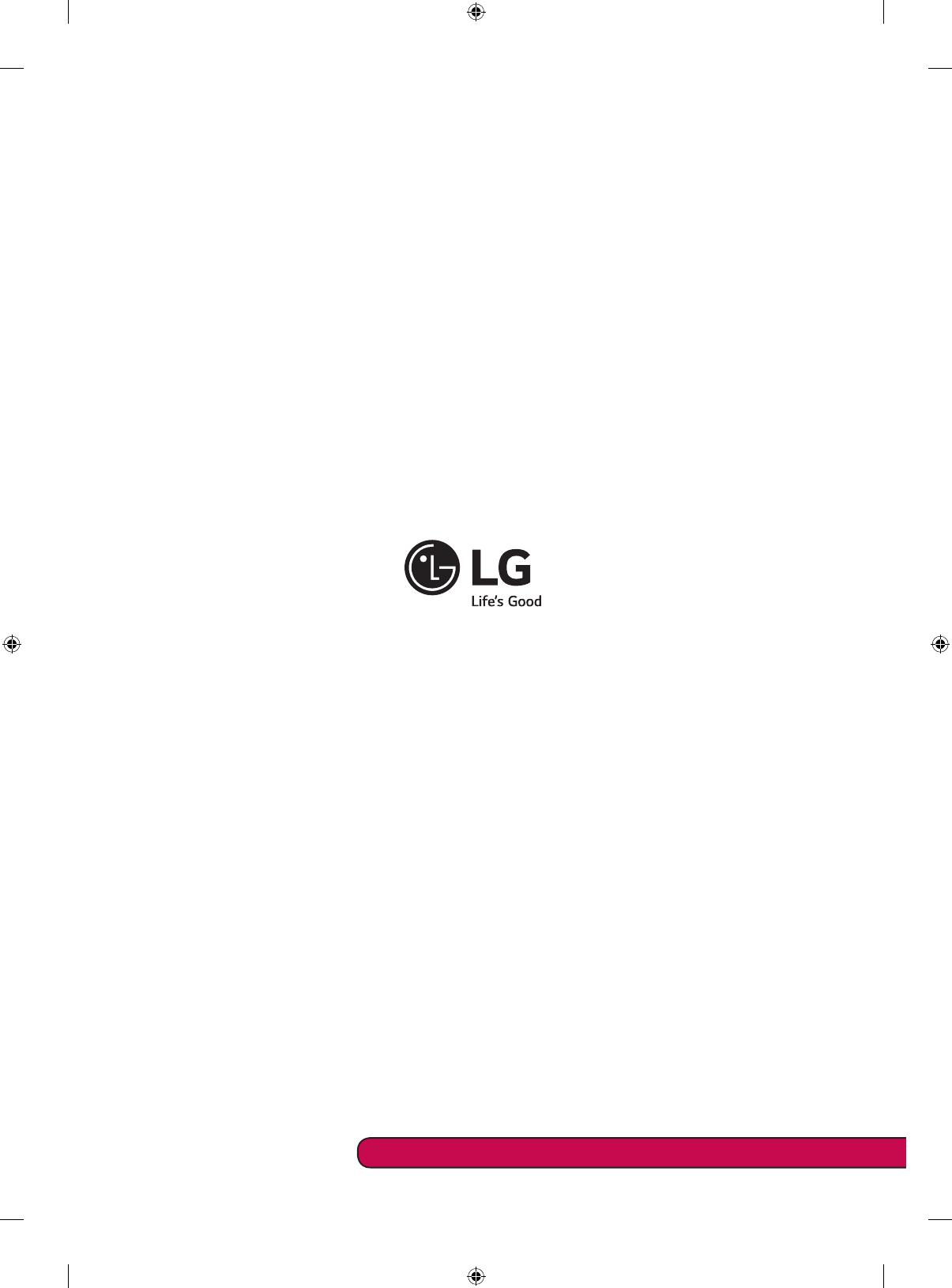
如遇到任何問題請致電 LG 客戶服務。
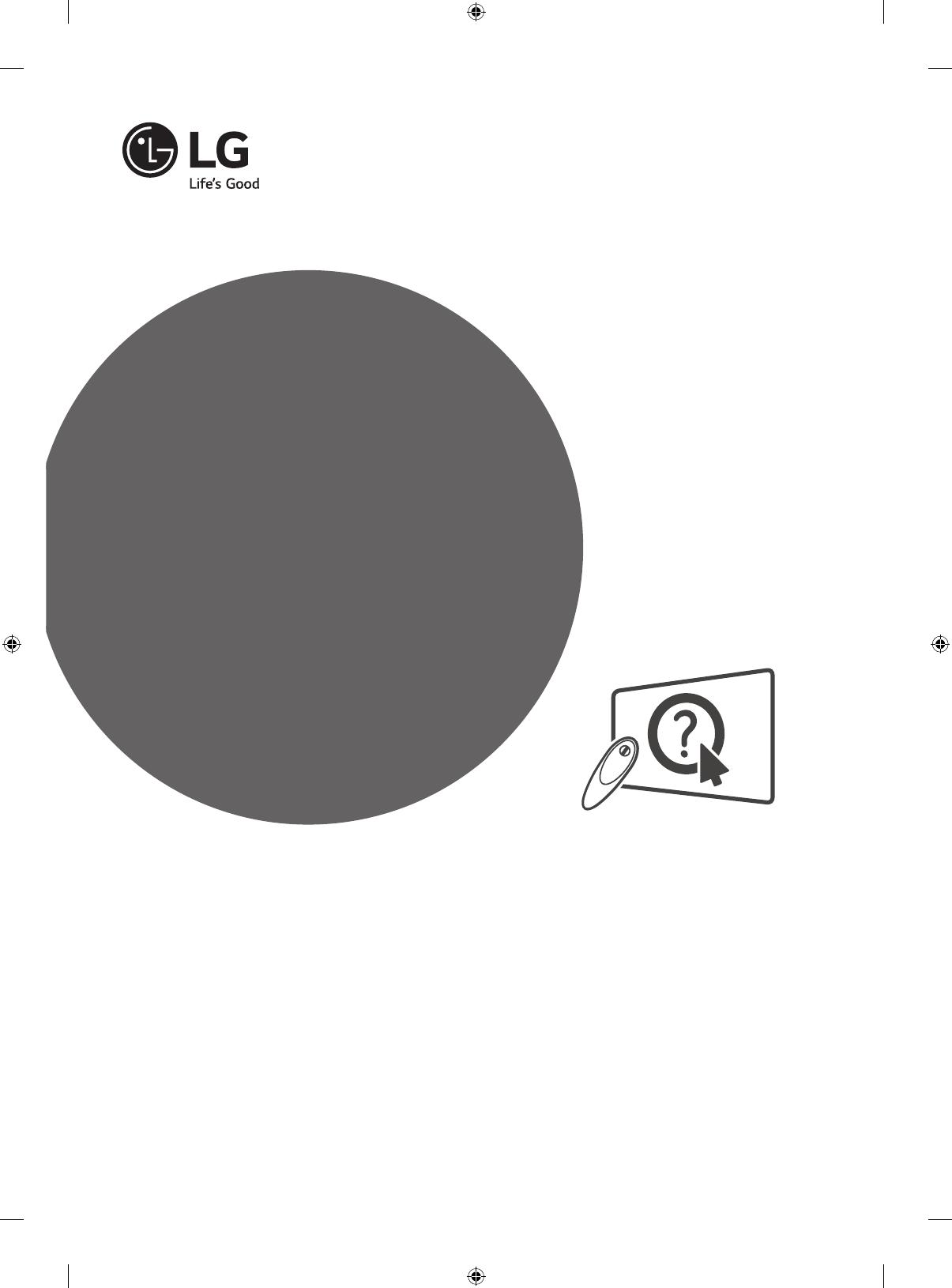
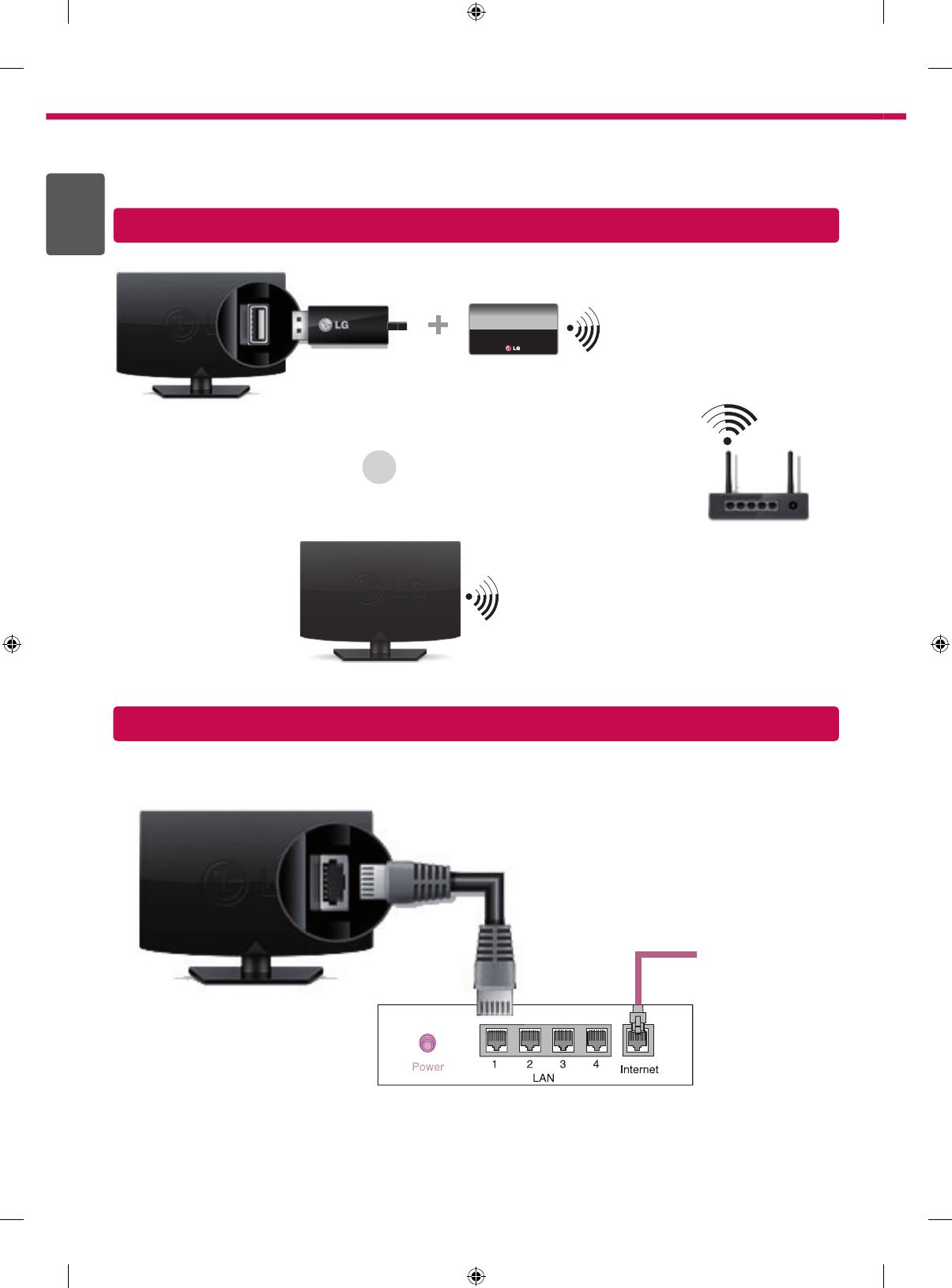
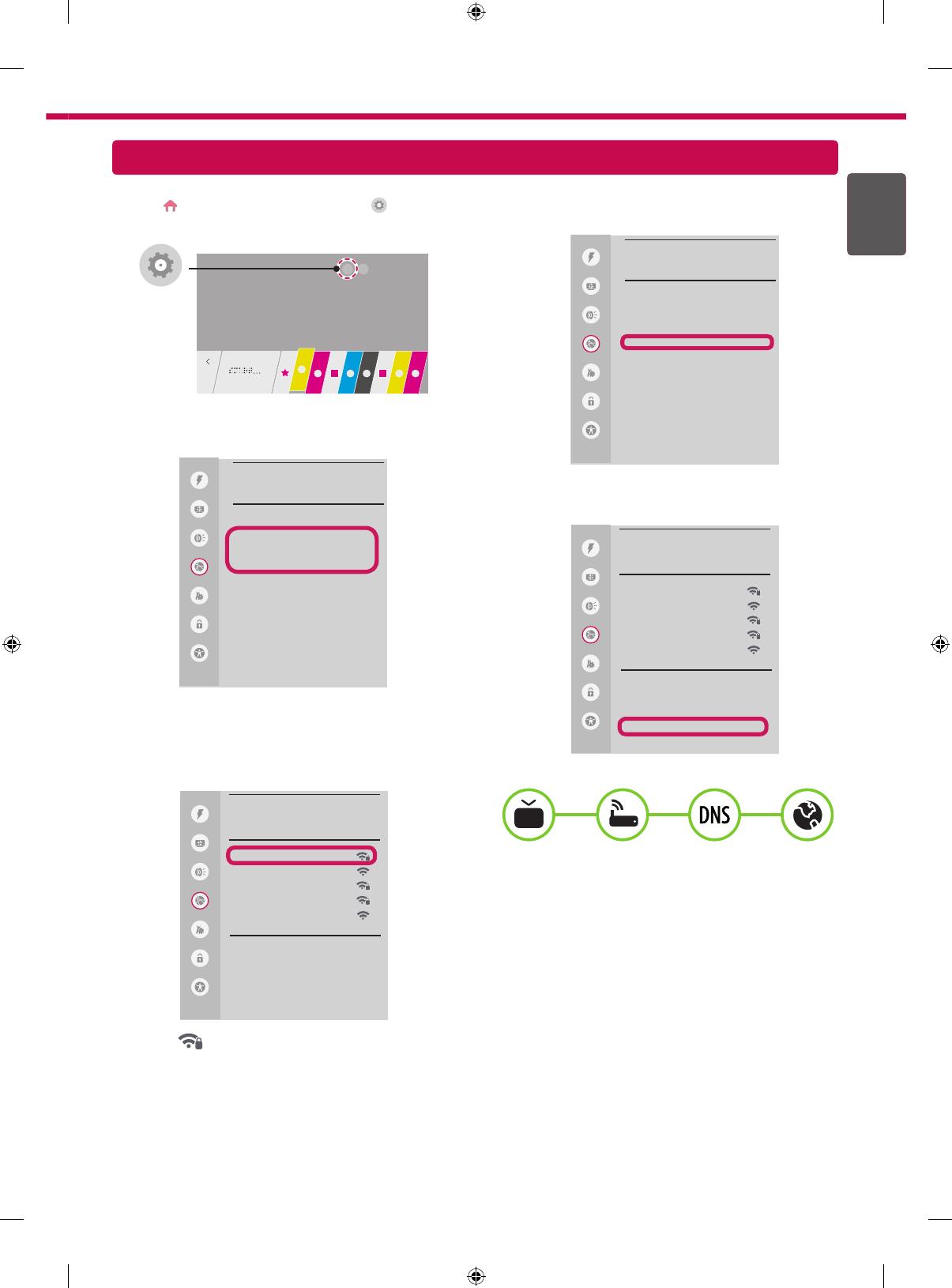

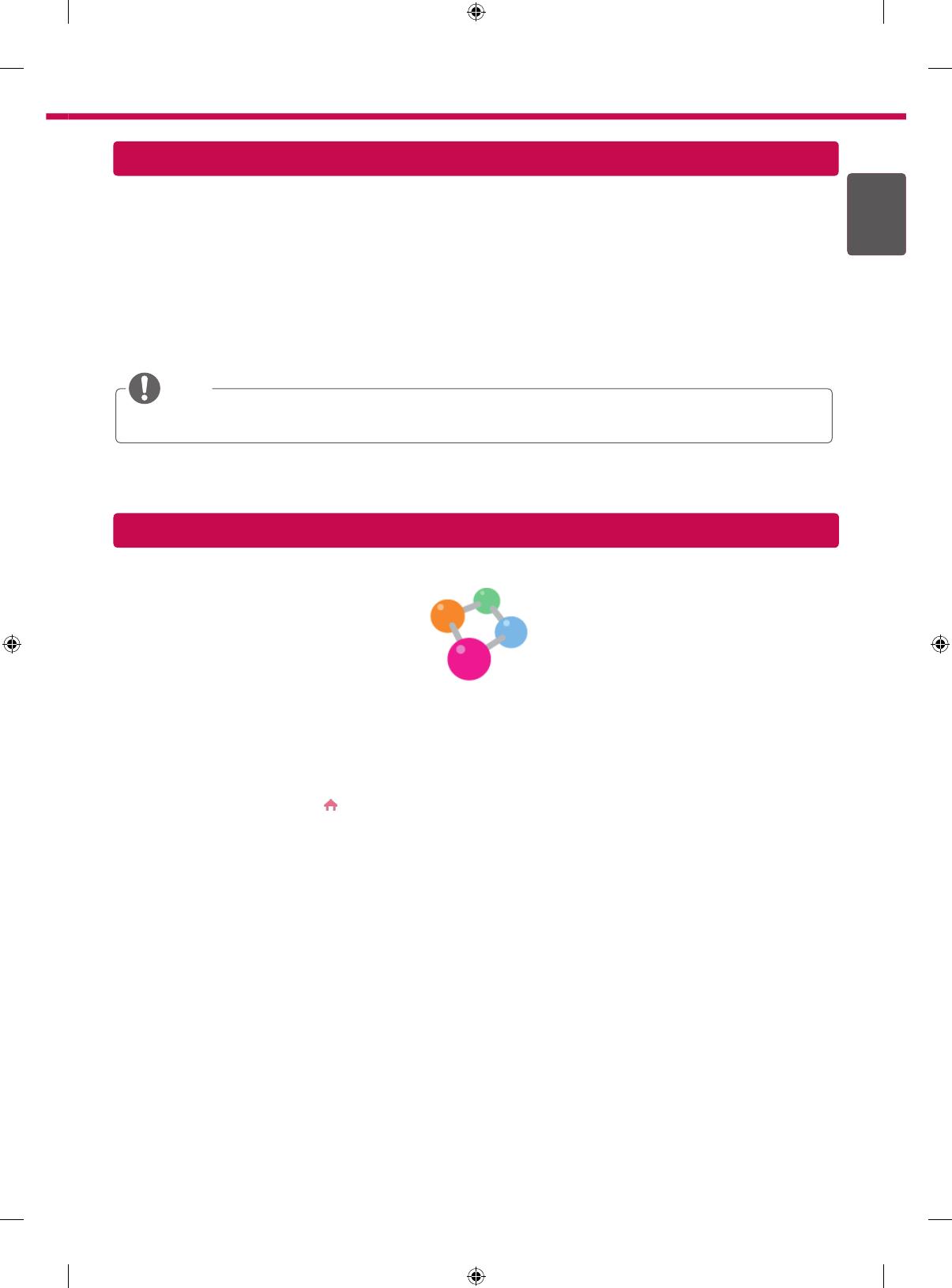

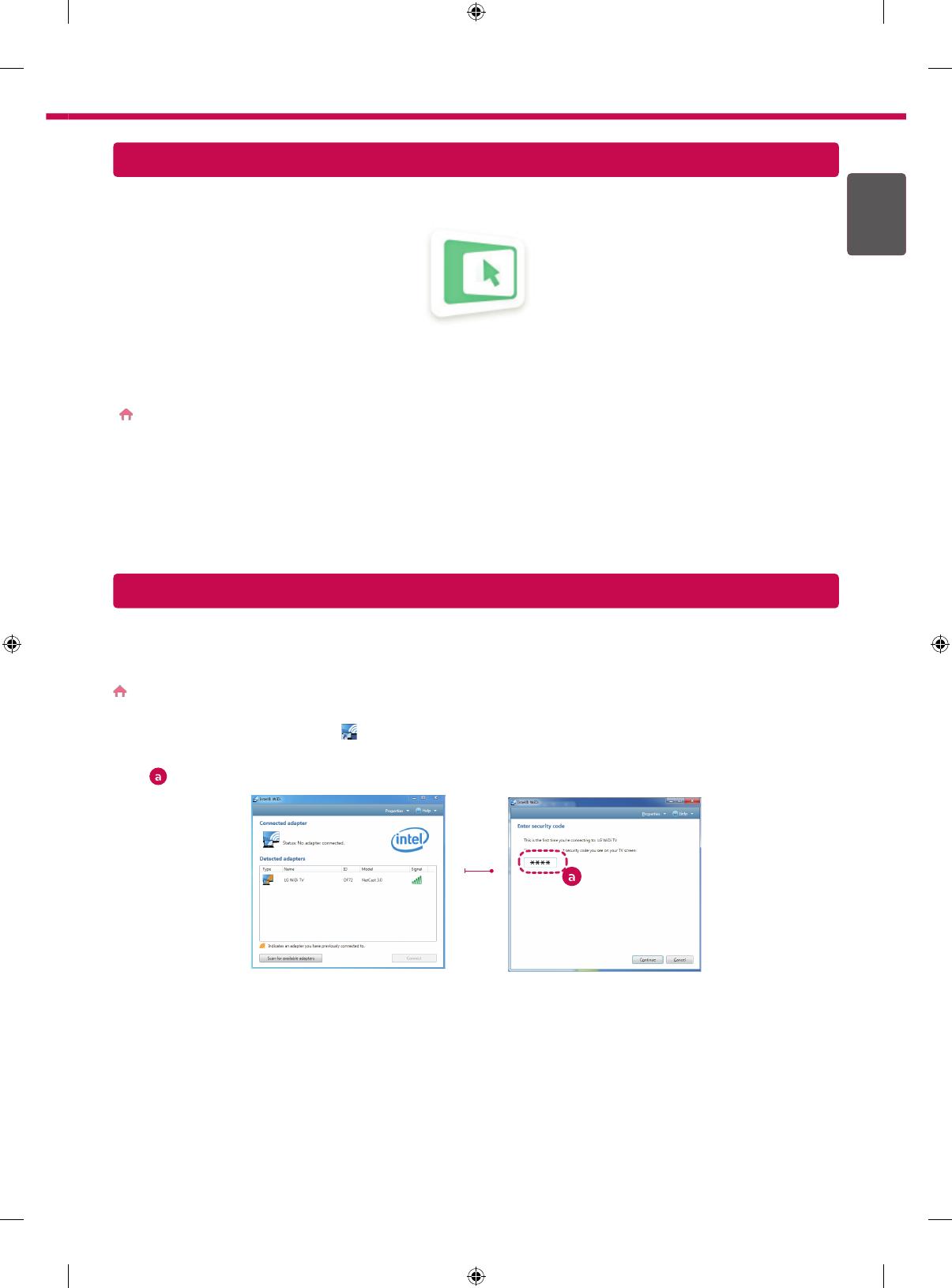
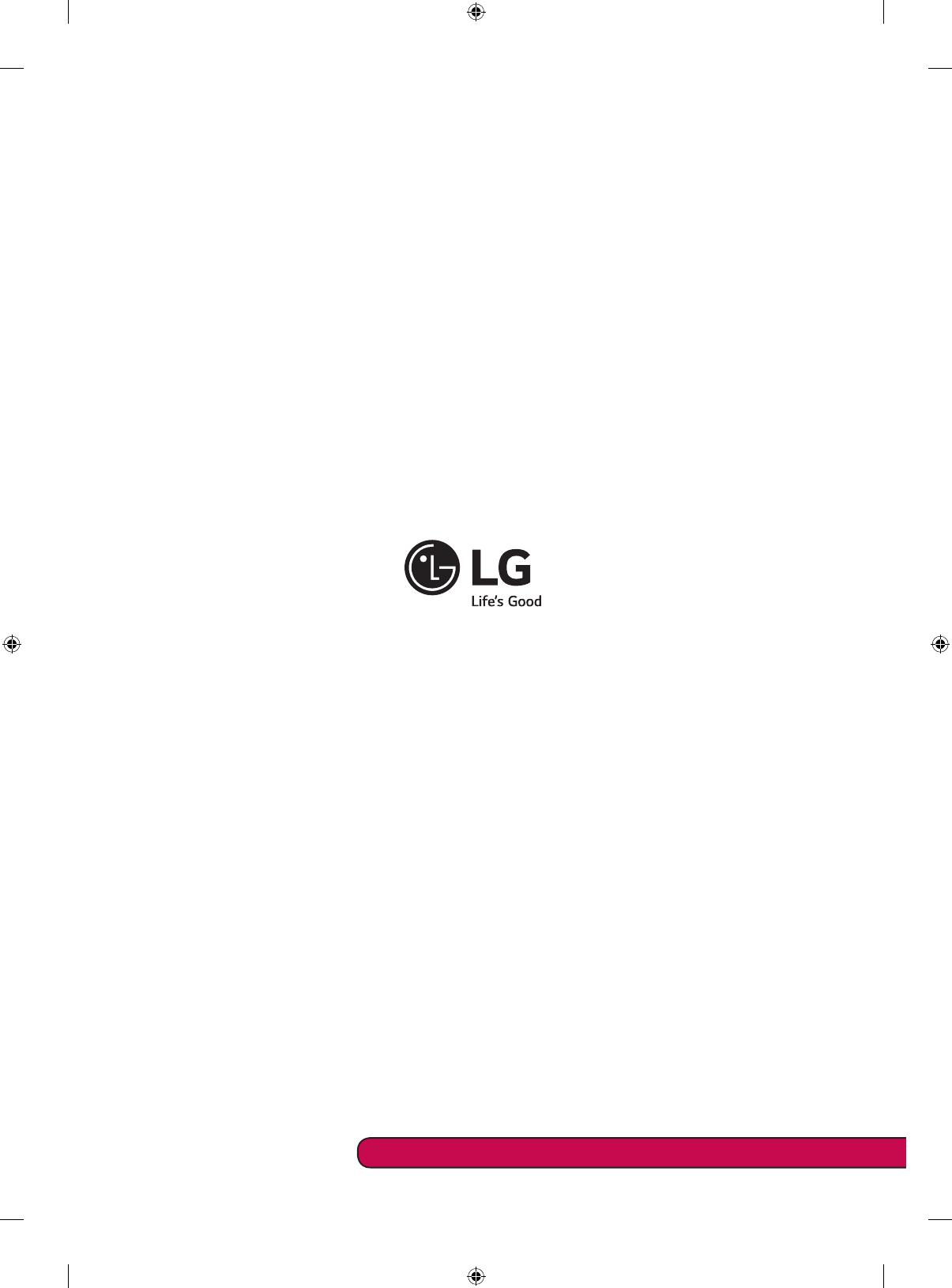
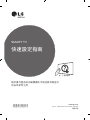 1
1
 2
2
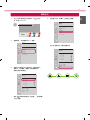 3
3
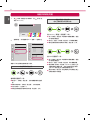 4
4
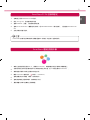 5
5
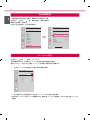 6
6
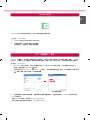 7
7
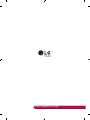 8
8